GIGABYTE 在四月的時候發布了 AORUS ATC800 CPU 散熱器,可以說是 ATC700 的續作,雖然兩款都是採用塔型散熱設計,但風格感是差蠻多,AORUS ATC800 的燈效更甚,這次連風扇都加入了燈效,且頂部還多了溫度、風扇轉速直觀的指示燈顯示,並支援 RGB FUSION 2.0 可與其他周邊同步。
GIGABYTE AORUS ATC800

背面有尺寸標示以及特色,ATC800 寬為13.9公分,厚度10.7公分,高度16.3公分,採用6跟6mm熱導管直觸 CPU 的方式散熱,前後是兩顆12公分雙滾珠 RGB 風扇。

側邊有詳細規格,ATC800 可以支援目前市售以及以前老舊多數平台腳位,包括 Intel 的 LGA 2066、2011、1366、1156、1155、1151、1150;AMD AM4、FM2+、FM2、FM1、AM3+、AM3、AM2+、AM2,不過並不包括 TR4 平台,可支援 TDP 200W 以下,整體重量為1010g。

配件是使用一個小盒子裝,看起來比較有質感。

扣具有按照平台幫你分類包裝,不用找得手忙腳亂。

裡面有安裝背板、AMD 安裝扣具、Intel 安裝扣具、散熱膏、六角扳手。

Intel 平台背板可以微調3個位置來迎合不同腳位,目前的 LGA1151 是調在中間B位置,實際上這裡如果能直接標註腳位應該就更方便。


AORUS ATC800,一般塔型外觀設計,風扇有黑色框罩,原本以為這個框罩是可拆,但實際上是不行,可能裡面有連接一些 LED 接線,避免玩家拆裝時可能拉扯脫落或壓到。

除了4pin風扇電源接頭之外,還有一條USB接線,用來傳輸溫度與風扇轉速訊號,因為散熱器頂部有指示燈。

風扇是採用白色葉扇,用來凸顯 RGB 燈效,在葉扇邊緣可以看到有類似 WINDFORCE 的鰭片以及條紋溝槽設計,主要可以增加更多的散熱風量。風扇規格的部分,轉速600~2000RPM,風量14.05~51.7CFM,風壓0.18~2.0mmH2O,噪音值18~31dBA。


側邊。

風扇框罩上有一些立體紋斜切的造型,整體看來質感還不錯(不過這顆的重點應該還是 RGB….XD)。

頂部有老鷹標,勾勒的線條上有 RGB 燈效,甚至也可以有漸層的表現。另外下方可以注意到 TEMP / RPM 字樣,有五段顯示,段數用來顯示風扇轉速,顏色用來區分溫度高低,很直觀簡潔的設計。


採用6根6mm熱導管,外部有鍍鎳處理。


底部有貼膜主要是防止銅氧化,安裝時記得移除。

採用熱導管直觸 CPU 的方式來導熱。

因為上方風扇無法移除,所以用來固定在扣具上的螺絲採用六角頭,使用附屬的六角扳手來固定。

實際安裝,平台使用 Intel Z390,主機板背部先套上背板。

翻回到正面,四邊螺絲柱鎖上背板固定。

螺絲柱上面套上扣具,四邊再鎖上固定螺絲。

CPU 擠點散熱膏上去。

套上散熱器,鎖點對應扣具上的螺絲,使用扳手固定。這部分是比較麻煩一點。

除了風扇電源之外記得裝上USB接線。

完成


記憶體高度如果是在散熱器底下的支援是43mm,多數不是太高散熱片的應該都裝得下。

來看看燈效的部分,ATC800 可以支援 RGB Fusion 2.0,透過軟體能與其他周邊同步設定。
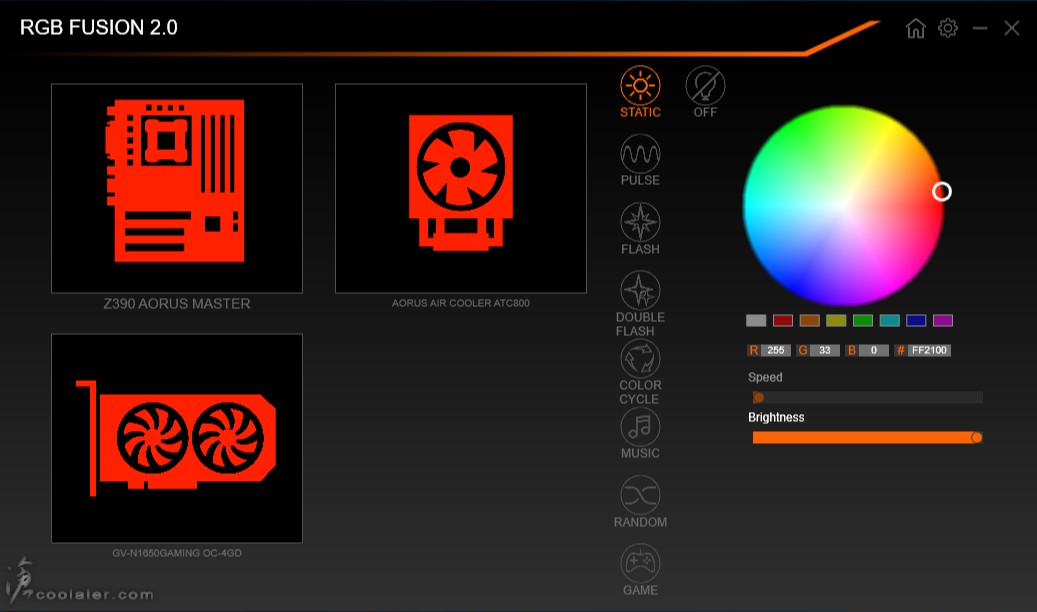
散熱器的風扇以及頂部燈效都可以分開或同步燈效顏色,另外可以看到下方有 CPU TEMP/RPM Monitor Indicator,可選擇開或關,打開就是會用格數以及顏色來顯示風扇轉速以及溫度。右側邊則可以選擇燈效、顏色、速度、亮度等。
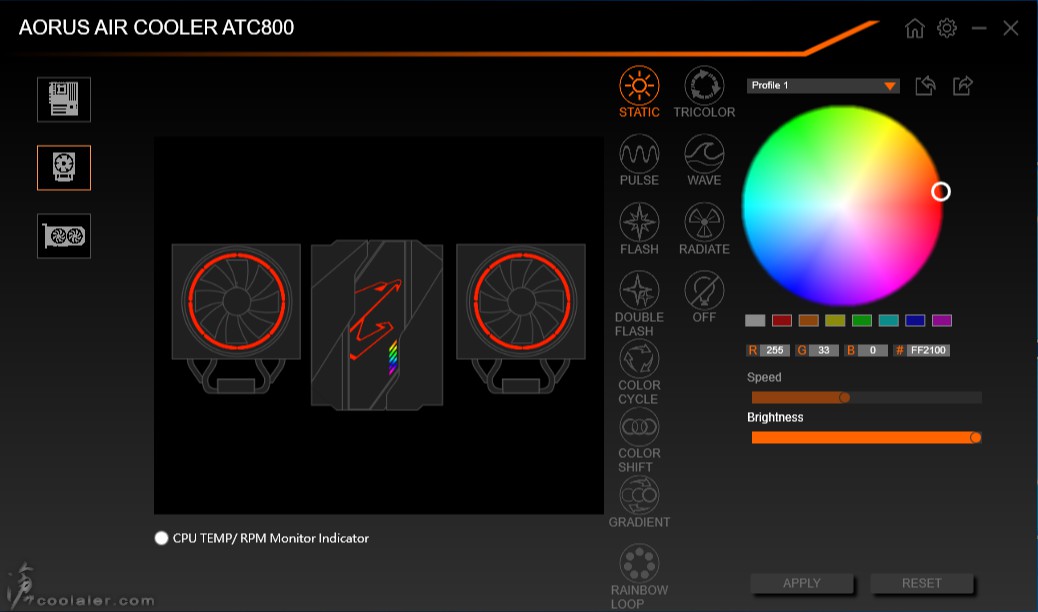
RGB Fusion 也可以使用手機App來控制調整,相當便利。
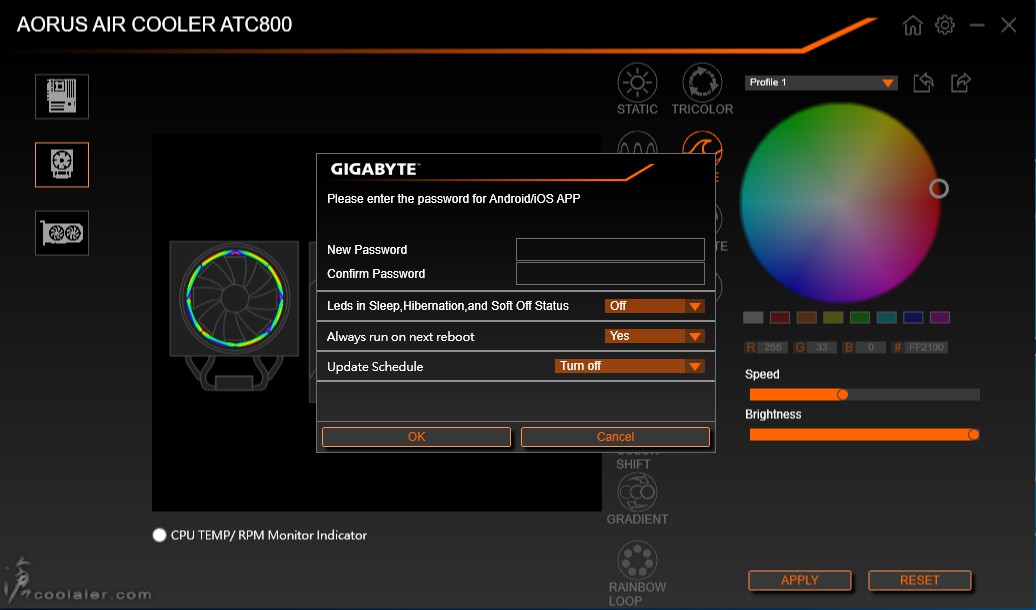
測試之前先來幾張燈效圖。





ATC800 可以顯示溫度以及風扇轉速,溫度低到高溫分別為藍(30-40)、青(41-50)、綠(51-60)、黃(61-70)、橘(71-80)、深紅(81度以上),轉速五格分別為0-500、501-800、801-1100、1101-1400、1401-1700RPM,下圖青色代表在41~50度之間,轉速501~800之間。

以下五格代表轉速在高轉1401-1700RPM,溫度橘70-80度之間。

測試平台
CPU: Intel Core i9-9900K
CPU Cooler: GIGABYTE AORUS ATC800
RAM: GSKILL DDR4 3200 8GB x2
MB: GIGABYTE Z390 AORUS MASTER
VGA: GIGABYTE GTX 1650 GAMING OC
HDD: Maxiotek 512GB、Seagate 2TB
PSU: IN WIN SI 1065W
OS: Windows 10 64bit
處理器使用 Core i9-9900K,測試時執行 HyperPI 8M x16 以及 POV-Ray 渲染測試,並記錄最低及最高的溫度變化,兩者都可以達到100% CPU 使用率,但 HyperPI 會比較輕鬆,後者 POV-Ray 則是比較嚴苛的測試。風扇轉速為 PWM 控制,室溫27度空調,裸測平台。
預設時脈,CPU 電壓預設,HyperPI 8M x16。
待機時核心溫度31~33度,執行結束後,最高溫度在73~77度。
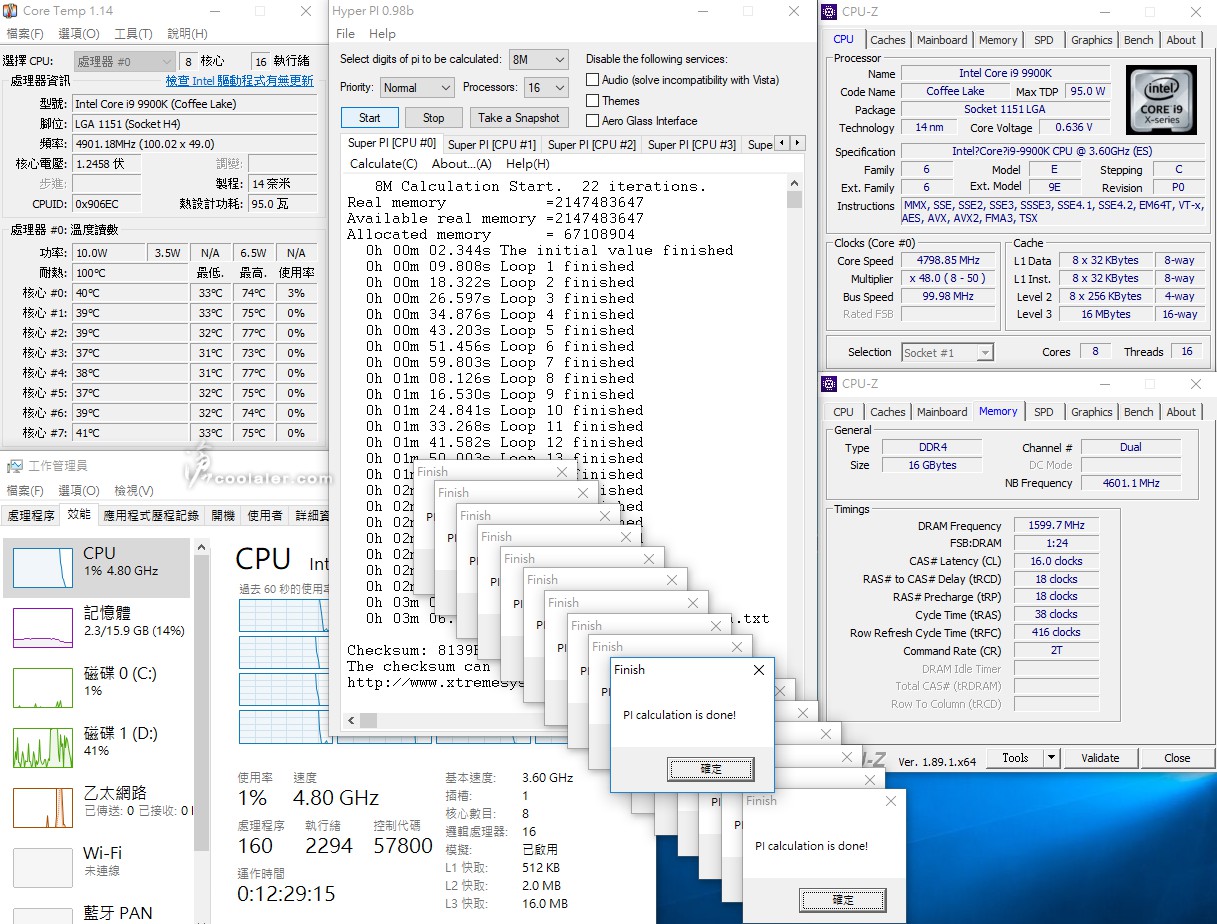
預設時脈,CPU 電壓預設,POV-Ray 。
執行結束後,最高溫度在87~96度。
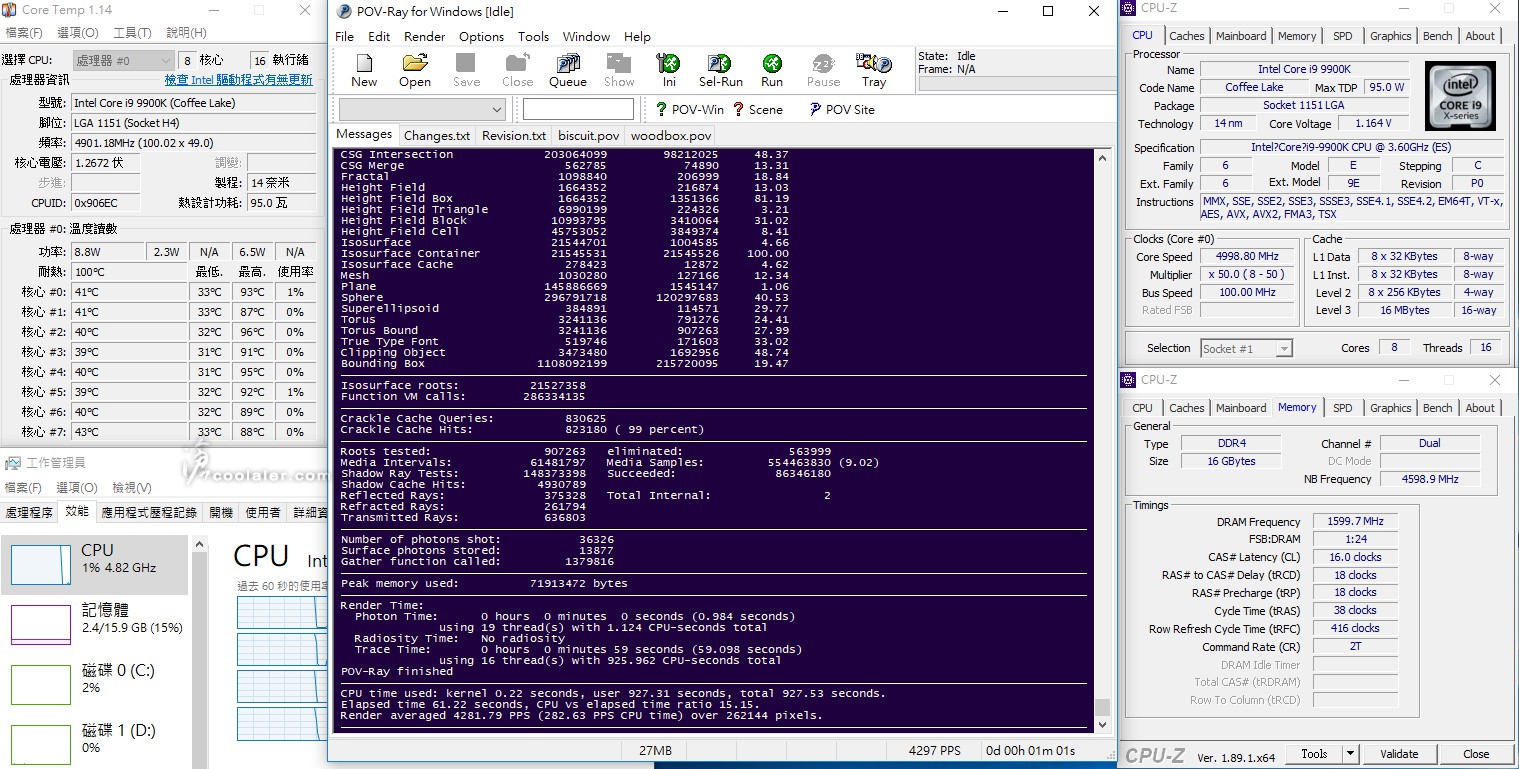
接著是超頻測試,Core i9-9900K 超頻到5GHz全核心,CPU 電壓BIOS內設1.23V,在 CPU-Z 裡面測到是1.236~1.248V之間,負載時高一些。
5GHz,CPU 電壓1.23V,HyperPI 8M x16。
待機時核心溫度35~37度,執行結束後,最高溫度在76~81度。
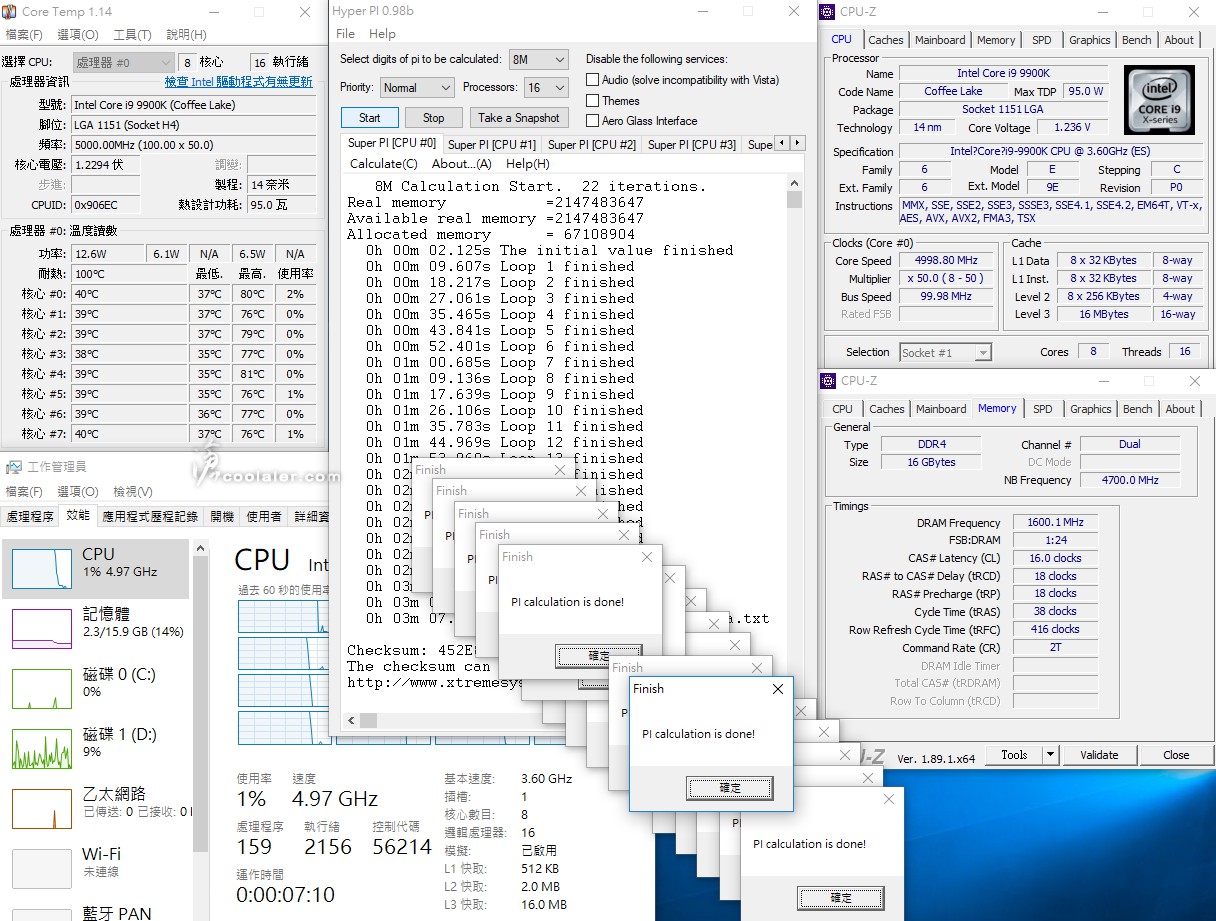
5GHz,CPU 電壓1.23V,POV-Ray 。
執行結束後,最高溫度在87~95度。可以看到超頻5GHz反倒比預設值還要低1度,原因是預設值電壓是自動調整,在 POV-Ray 負載時最高達到了1.284V,比超頻時負載的1.248V還要高許多。
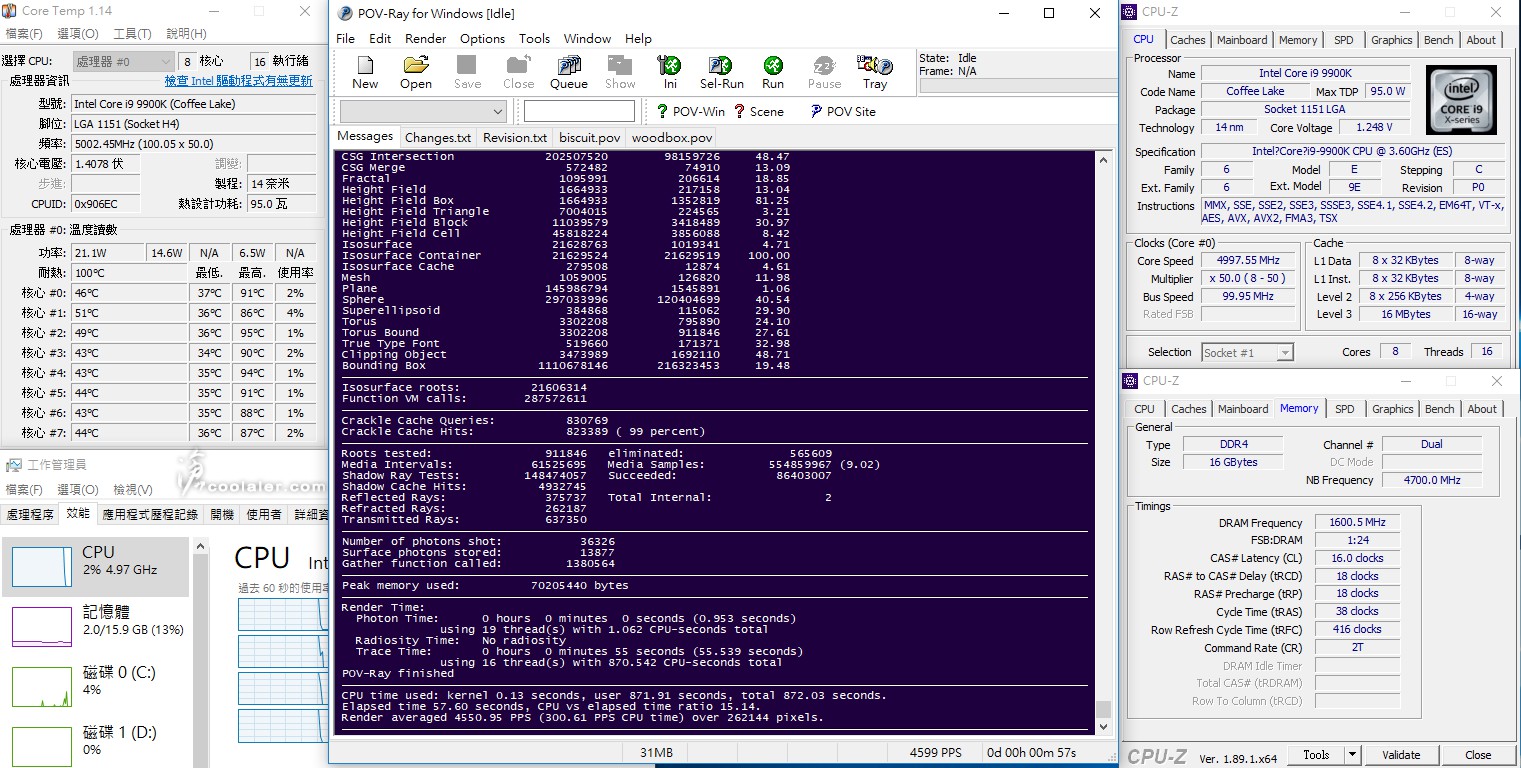
小結
GIGABYTE AORUS ATC800 外觀走的是燈效路線,RGB Fusion 2.0 能夠同步自家周邊是一大特色,在頂部還有直觀的溫度以及風扇轉速指示,也可以用來簡單判斷風扇轉速是否有異常,轉速相對應溫度,如果溫度高,但轉速低這就不正常,得檢查一下,這部分如果能夠使用 OLED 來更直接的秀出溫度、轉速那就更棒了,當然那也意味著要更多錢就是了XD。效能的部分整體看來還不錯,用來應付 Core i9-9900K 還算OK,小超全核5GHz也可行,能符合玩家遊戲或一般應用程式使用,這也意味著比 Core i9-9900K 低階的處理器就更沒甚麼問題。
GIGABYTE AORUS ATC800

背面有尺寸標示以及特色,ATC800 寬為13.9公分,厚度10.7公分,高度16.3公分,採用6跟6mm熱導管直觸 CPU 的方式散熱,前後是兩顆12公分雙滾珠 RGB 風扇。

側邊有詳細規格,ATC800 可以支援目前市售以及以前老舊多數平台腳位,包括 Intel 的 LGA 2066、2011、1366、1156、1155、1151、1150;AMD AM4、FM2+、FM2、FM1、AM3+、AM3、AM2+、AM2,不過並不包括 TR4 平台,可支援 TDP 200W 以下,整體重量為1010g。

配件是使用一個小盒子裝,看起來比較有質感。

扣具有按照平台幫你分類包裝,不用找得手忙腳亂。

裡面有安裝背板、AMD 安裝扣具、Intel 安裝扣具、散熱膏、六角扳手。

Intel 平台背板可以微調3個位置來迎合不同腳位,目前的 LGA1151 是調在中間B位置,實際上這裡如果能直接標註腳位應該就更方便。


AORUS ATC800,一般塔型外觀設計,風扇有黑色框罩,原本以為這個框罩是可拆,但實際上是不行,可能裡面有連接一些 LED 接線,避免玩家拆裝時可能拉扯脫落或壓到。

除了4pin風扇電源接頭之外,還有一條USB接線,用來傳輸溫度與風扇轉速訊號,因為散熱器頂部有指示燈。

風扇是採用白色葉扇,用來凸顯 RGB 燈效,在葉扇邊緣可以看到有類似 WINDFORCE 的鰭片以及條紋溝槽設計,主要可以增加更多的散熱風量。風扇規格的部分,轉速600~2000RPM,風量14.05~51.7CFM,風壓0.18~2.0mmH2O,噪音值18~31dBA。


側邊。

風扇框罩上有一些立體紋斜切的造型,整體看來質感還不錯(不過這顆的重點應該還是 RGB….XD)。

頂部有老鷹標,勾勒的線條上有 RGB 燈效,甚至也可以有漸層的表現。另外下方可以注意到 TEMP / RPM 字樣,有五段顯示,段數用來顯示風扇轉速,顏色用來區分溫度高低,很直觀簡潔的設計。


採用6根6mm熱導管,外部有鍍鎳處理。


底部有貼膜主要是防止銅氧化,安裝時記得移除。

採用熱導管直觸 CPU 的方式來導熱。

因為上方風扇無法移除,所以用來固定在扣具上的螺絲採用六角頭,使用附屬的六角扳手來固定。

實際安裝,平台使用 Intel Z390,主機板背部先套上背板。

翻回到正面,四邊螺絲柱鎖上背板固定。

螺絲柱上面套上扣具,四邊再鎖上固定螺絲。

CPU 擠點散熱膏上去。

套上散熱器,鎖點對應扣具上的螺絲,使用扳手固定。這部分是比較麻煩一點。

除了風扇電源之外記得裝上USB接線。

完成


記憶體高度如果是在散熱器底下的支援是43mm,多數不是太高散熱片的應該都裝得下。

來看看燈效的部分,ATC800 可以支援 RGB Fusion 2.0,透過軟體能與其他周邊同步設定。
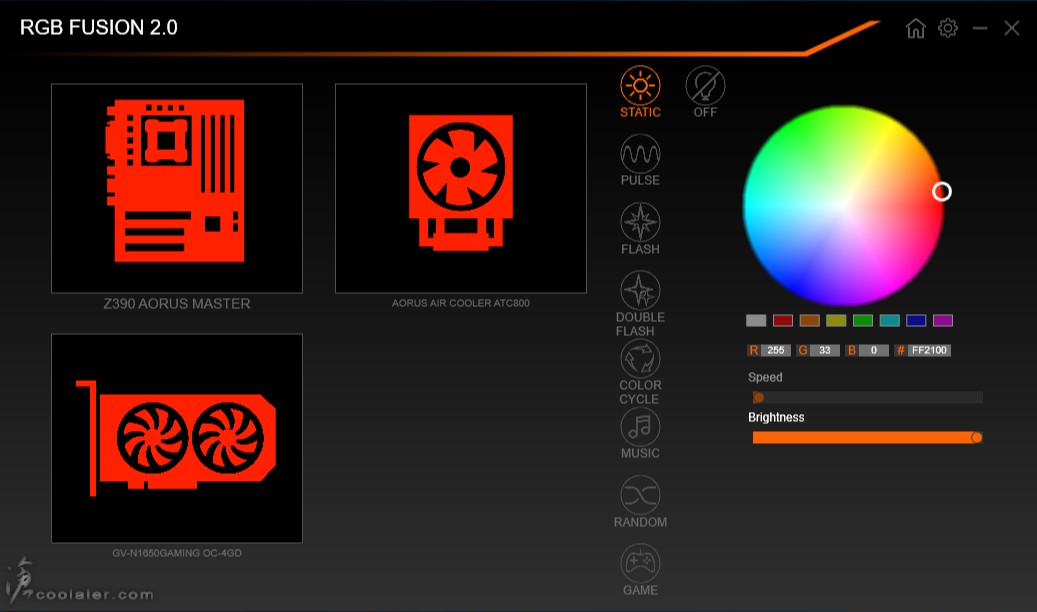
散熱器的風扇以及頂部燈效都可以分開或同步燈效顏色,另外可以看到下方有 CPU TEMP/RPM Monitor Indicator,可選擇開或關,打開就是會用格數以及顏色來顯示風扇轉速以及溫度。右側邊則可以選擇燈效、顏色、速度、亮度等。
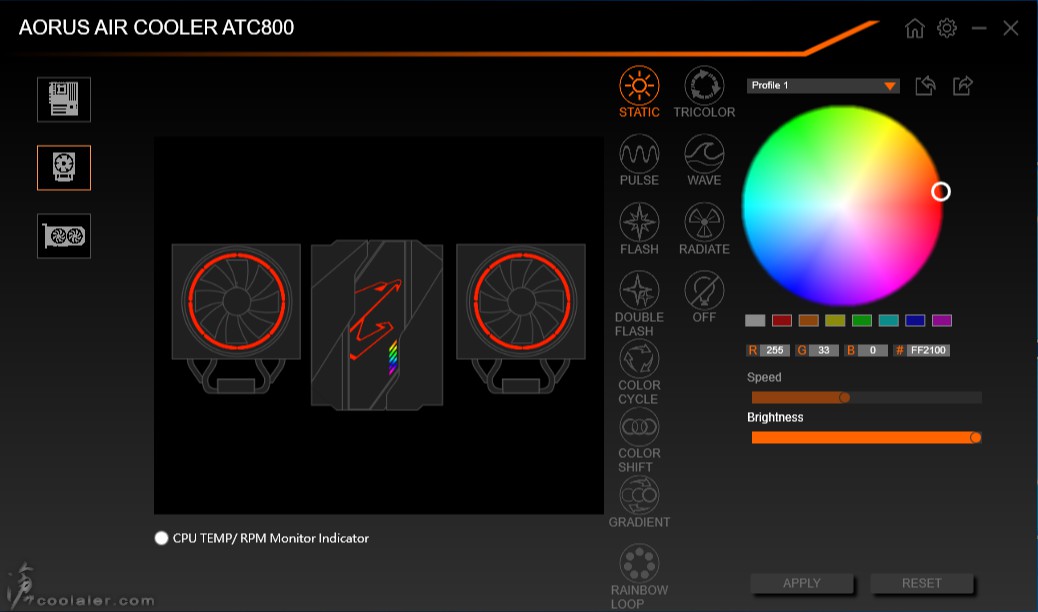
RGB Fusion 也可以使用手機App來控制調整,相當便利。
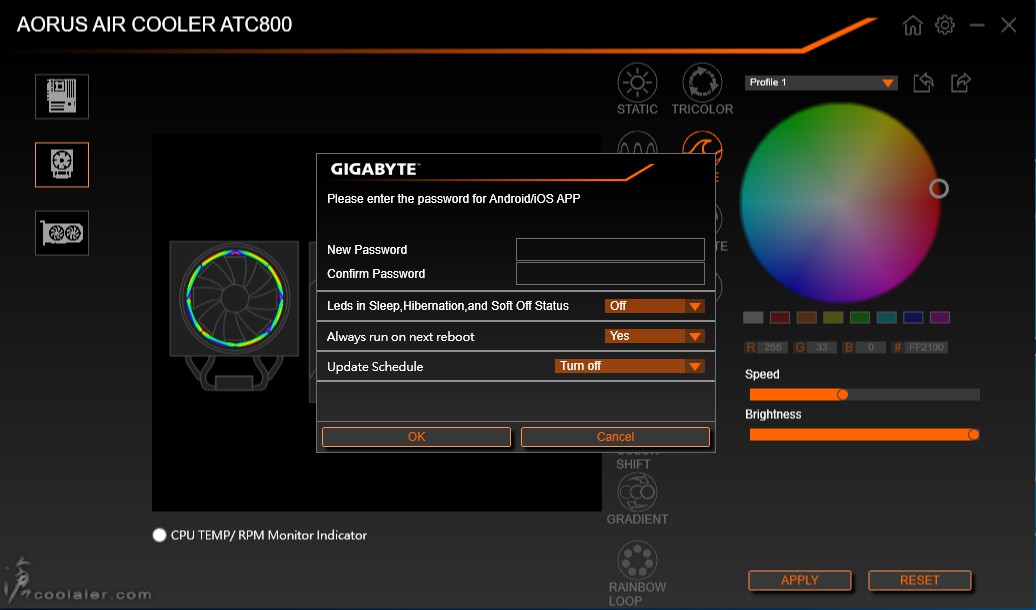
測試之前先來幾張燈效圖。





ATC800 可以顯示溫度以及風扇轉速,溫度低到高溫分別為藍(30-40)、青(41-50)、綠(51-60)、黃(61-70)、橘(71-80)、深紅(81度以上),轉速五格分別為0-500、501-800、801-1100、1101-1400、1401-1700RPM,下圖青色代表在41~50度之間,轉速501~800之間。

以下五格代表轉速在高轉1401-1700RPM,溫度橘70-80度之間。

測試平台
CPU: Intel Core i9-9900K
CPU Cooler: GIGABYTE AORUS ATC800
RAM: GSKILL DDR4 3200 8GB x2
MB: GIGABYTE Z390 AORUS MASTER
VGA: GIGABYTE GTX 1650 GAMING OC
HDD: Maxiotek 512GB、Seagate 2TB
PSU: IN WIN SI 1065W
OS: Windows 10 64bit
處理器使用 Core i9-9900K,測試時執行 HyperPI 8M x16 以及 POV-Ray 渲染測試,並記錄最低及最高的溫度變化,兩者都可以達到100% CPU 使用率,但 HyperPI 會比較輕鬆,後者 POV-Ray 則是比較嚴苛的測試。風扇轉速為 PWM 控制,室溫27度空調,裸測平台。
預設時脈,CPU 電壓預設,HyperPI 8M x16。
待機時核心溫度31~33度,執行結束後,最高溫度在73~77度。
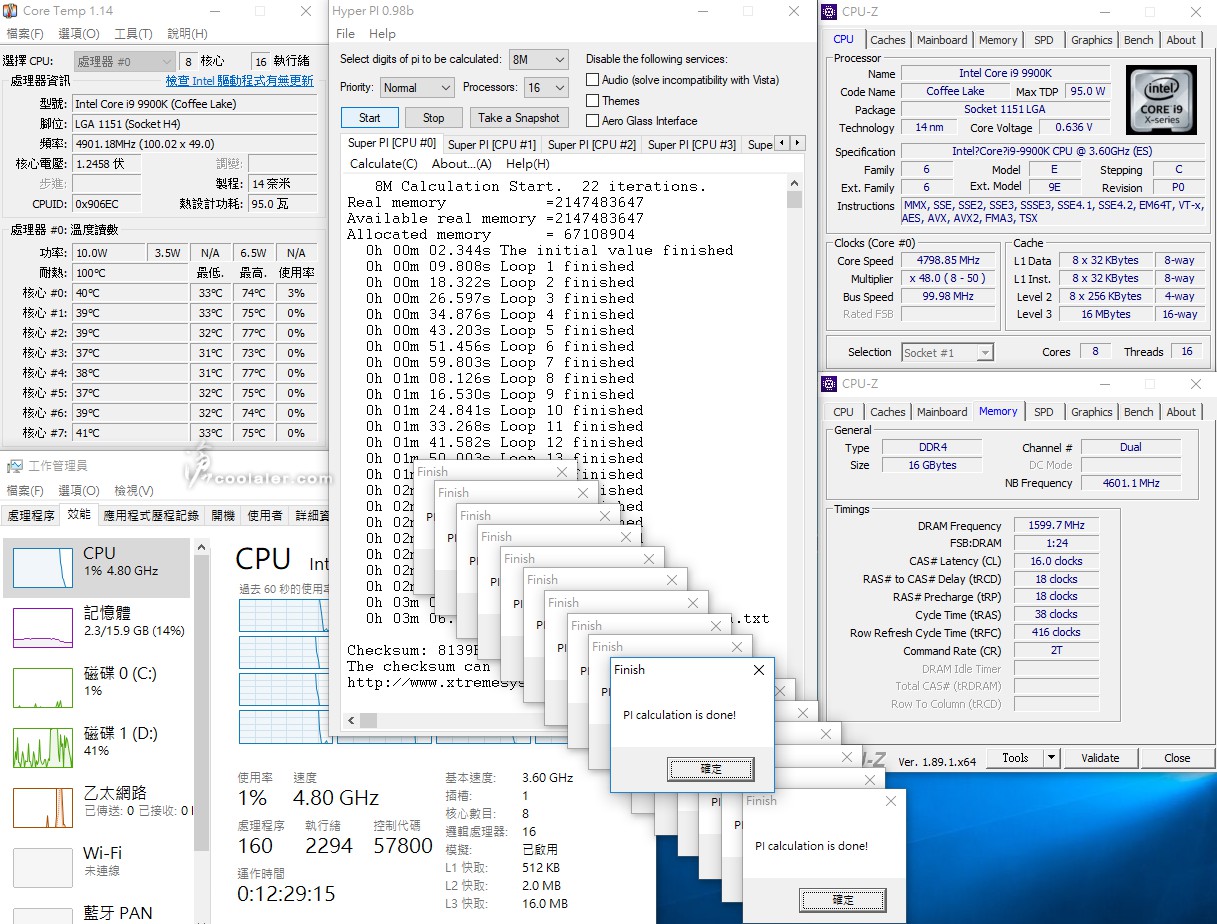
預設時脈,CPU 電壓預設,POV-Ray 。
執行結束後,最高溫度在87~96度。
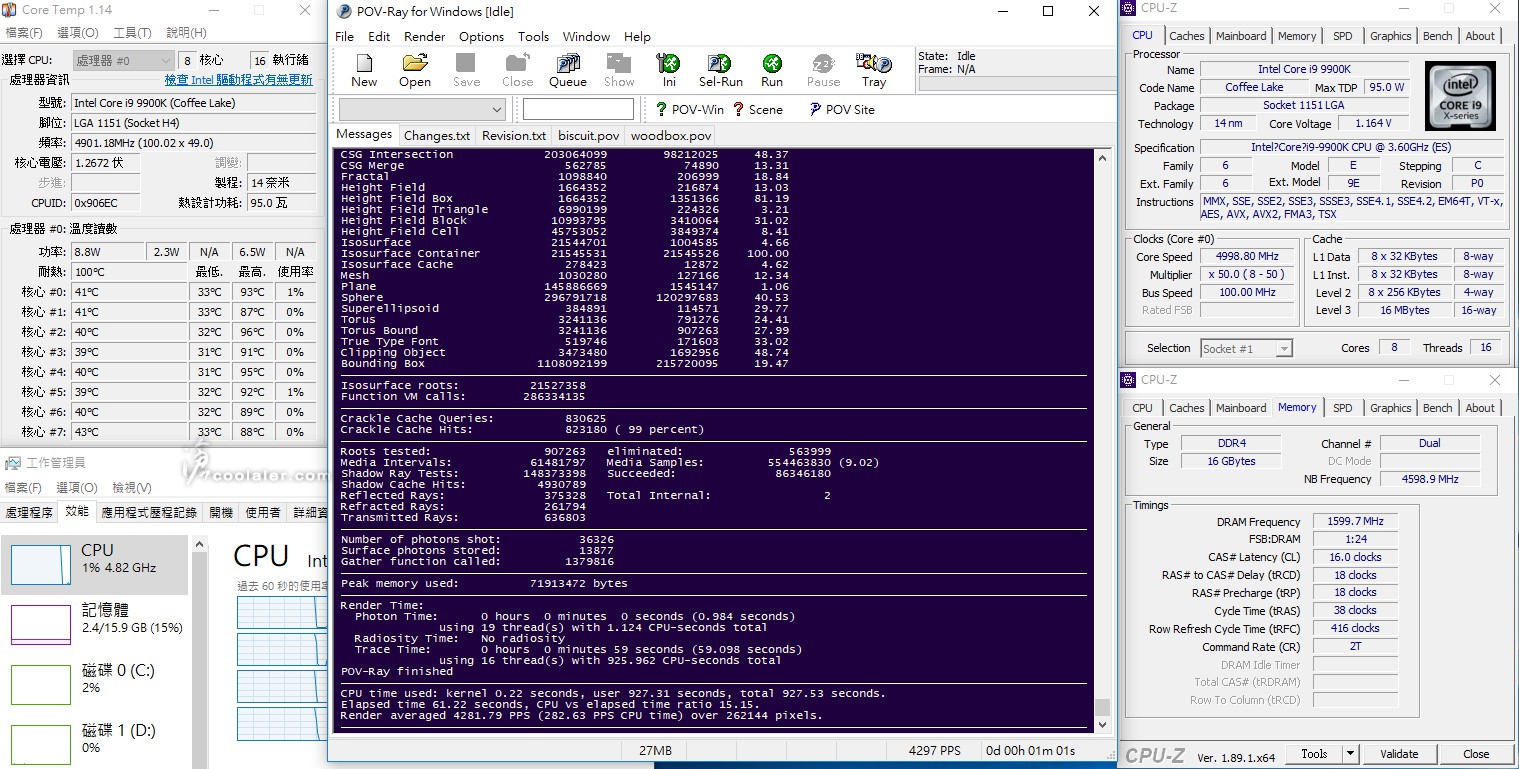
接著是超頻測試,Core i9-9900K 超頻到5GHz全核心,CPU 電壓BIOS內設1.23V,在 CPU-Z 裡面測到是1.236~1.248V之間,負載時高一些。
5GHz,CPU 電壓1.23V,HyperPI 8M x16。
待機時核心溫度35~37度,執行結束後,最高溫度在76~81度。
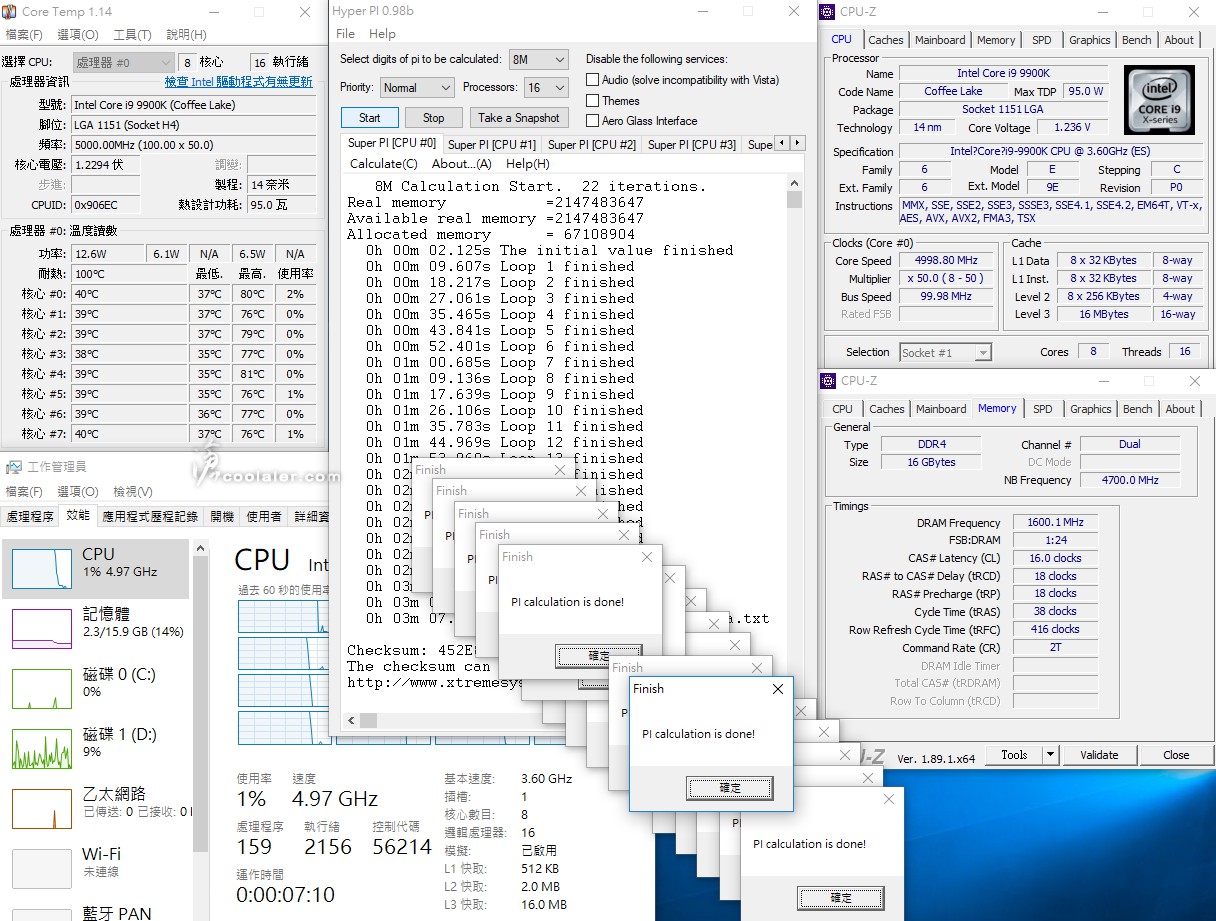
5GHz,CPU 電壓1.23V,POV-Ray 。
執行結束後,最高溫度在87~95度。可以看到超頻5GHz反倒比預設值還要低1度,原因是預設值電壓是自動調整,在 POV-Ray 負載時最高達到了1.284V,比超頻時負載的1.248V還要高許多。
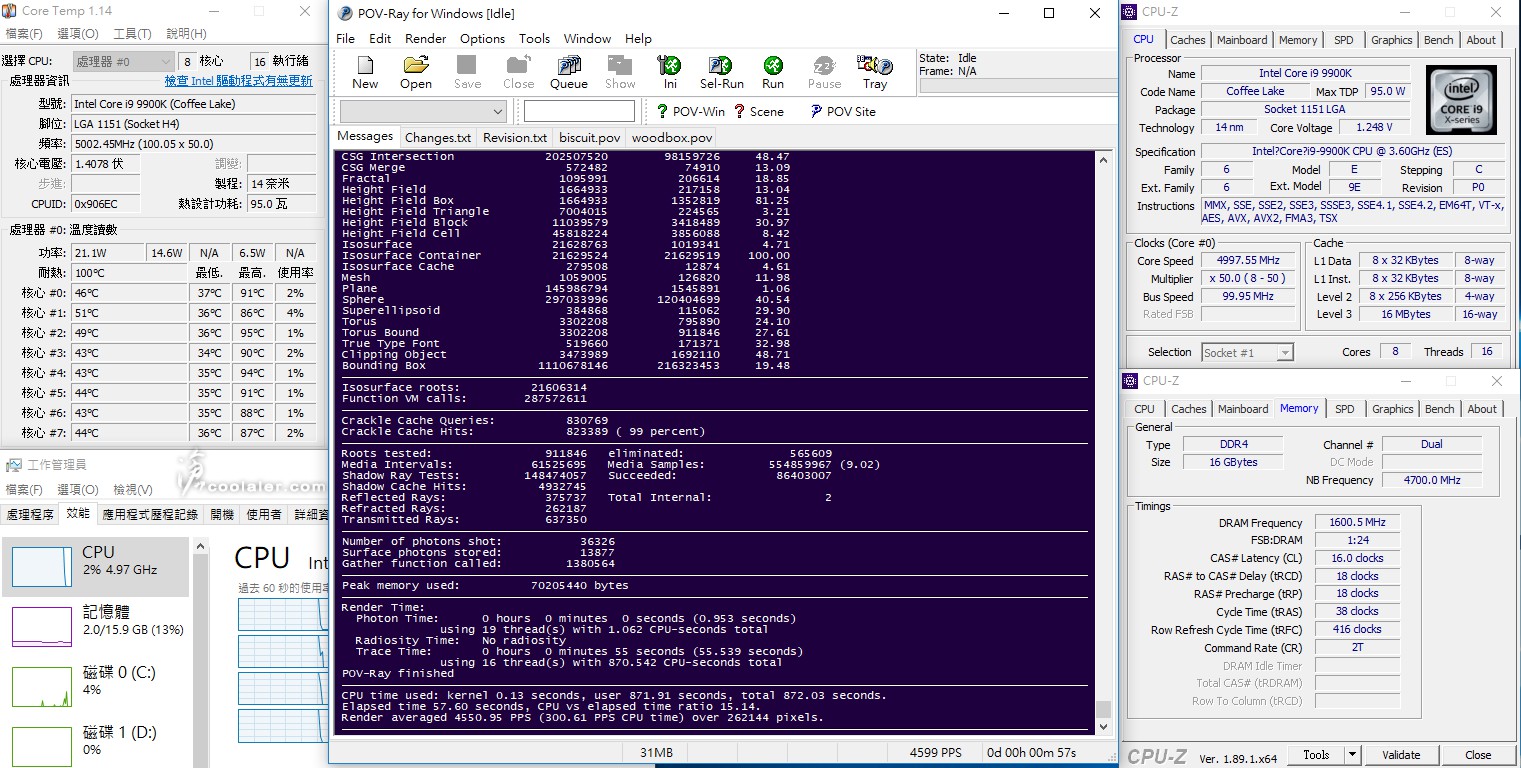
小結
GIGABYTE AORUS ATC800 外觀走的是燈效路線,RGB Fusion 2.0 能夠同步自家周邊是一大特色,在頂部還有直觀的溫度以及風扇轉速指示,也可以用來簡單判斷風扇轉速是否有異常,轉速相對應溫度,如果溫度高,但轉速低這就不正常,得檢查一下,這部分如果能夠使用 OLED 來更直接的秀出溫度、轉速那就更棒了,當然那也意味著要更多錢就是了XD。效能的部分整體看來還不錯,用來應付 Core i9-9900K 還算OK,小超全核5GHz也可行,能符合玩家遊戲或一般應用程式使用,這也意味著比 Core i9-9900K 低階的處理器就更沒甚麼問題。








